PS教程:让投影更真实自然的方法
- 2024-01-18 08:53:00
- Eling
- 转贴:
- 设计之家
- 644
阴影在设计中使用非常广泛,它看起来很简单,可是很多新人却容易犯一些错误,比如下图,左边的阴影比较生硬,右边就比较自然和谐。下面我会用PS来教大家如何绘制真实自然的投影,学会它,你做照片合成时也会更加真实。
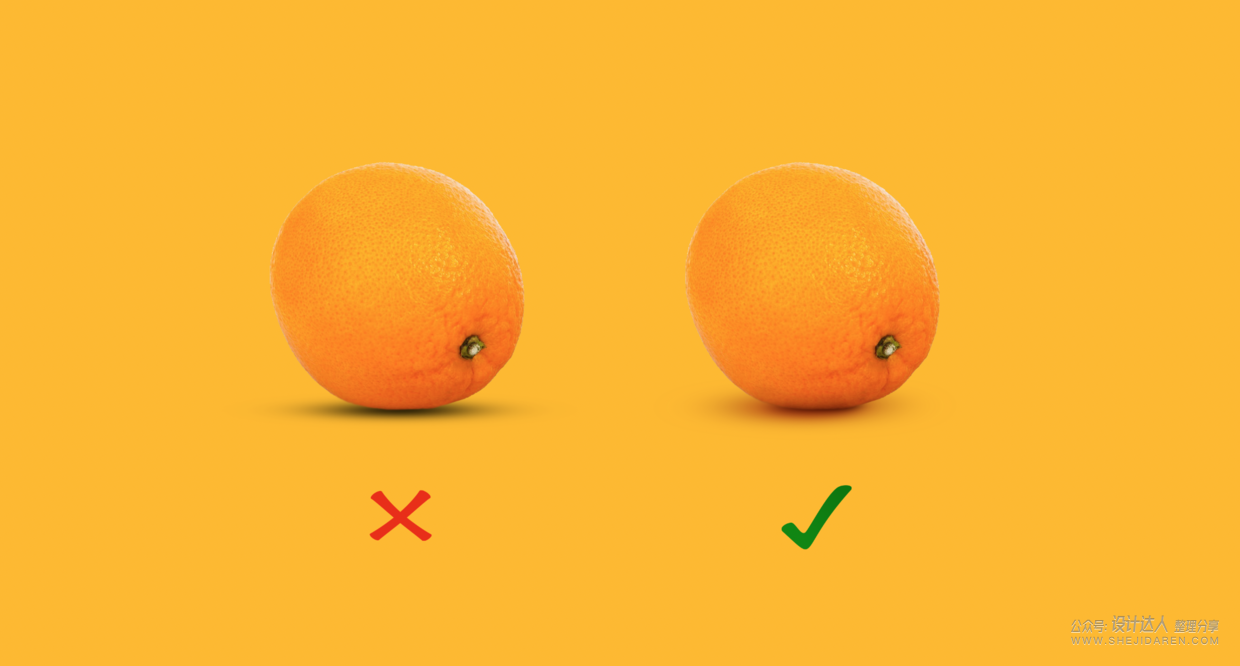
教程 / 步骤:
Step 1. 新建画布,把主体放进画布后,画一个圆
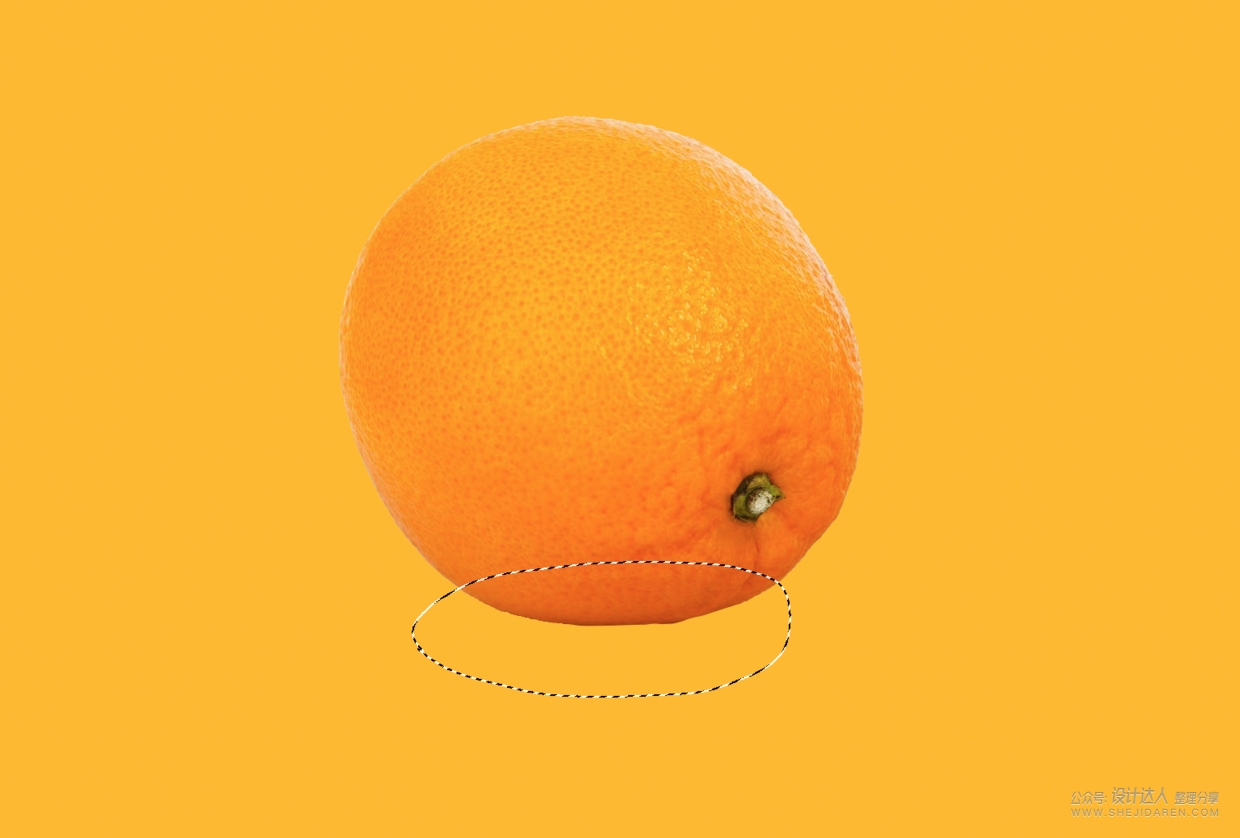 图1
图1
Step 2. 【重点】填充阴影颜色,选择与主体相近的深色的色相,千万不要选择纯黑。
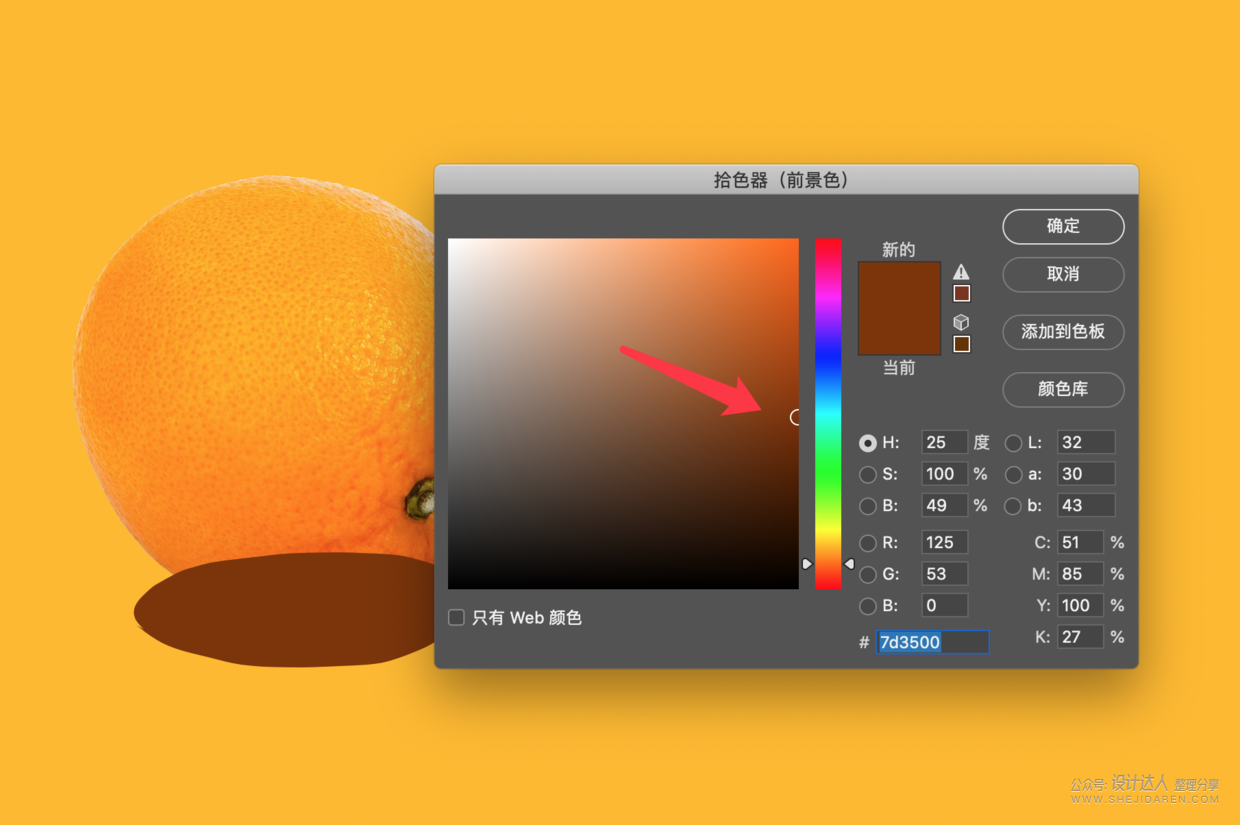
Step 3. 高斯模糊,把阴影模糊。
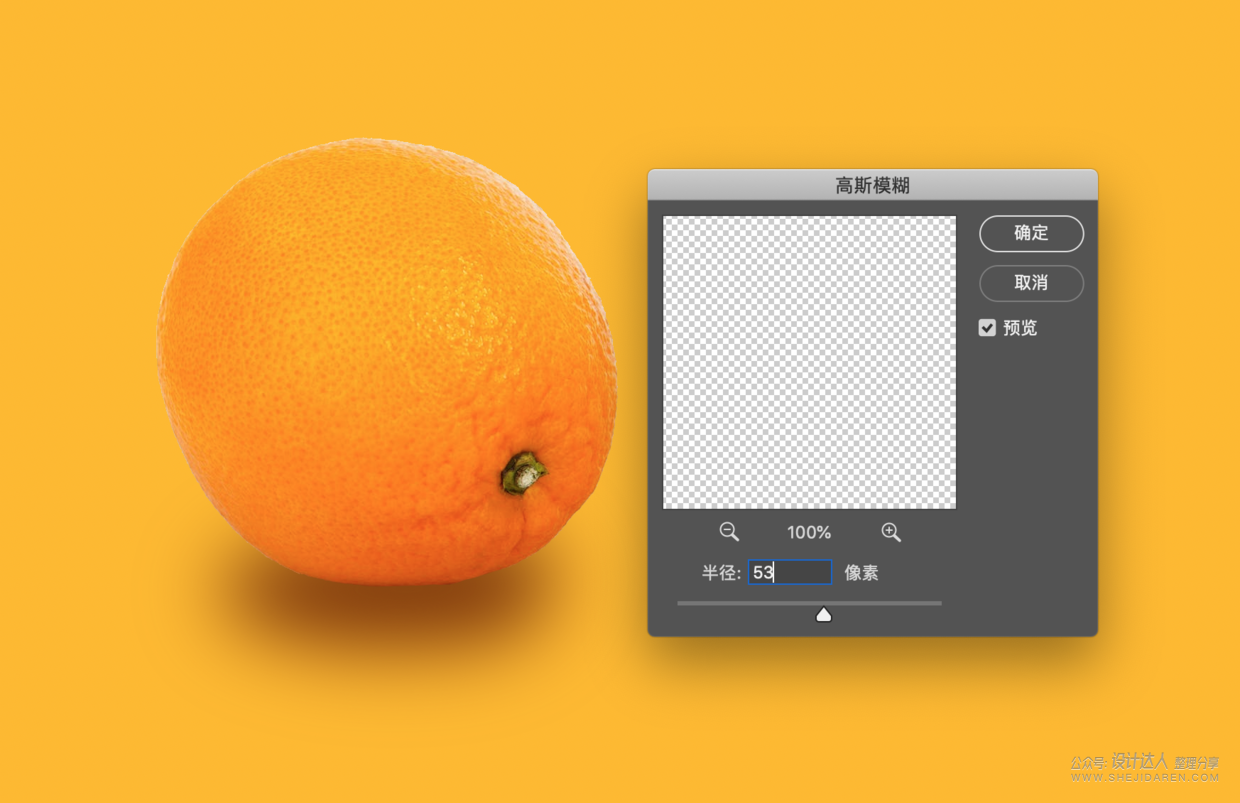
Step 4. 调整阴影大小,可按住Alt键双向调整
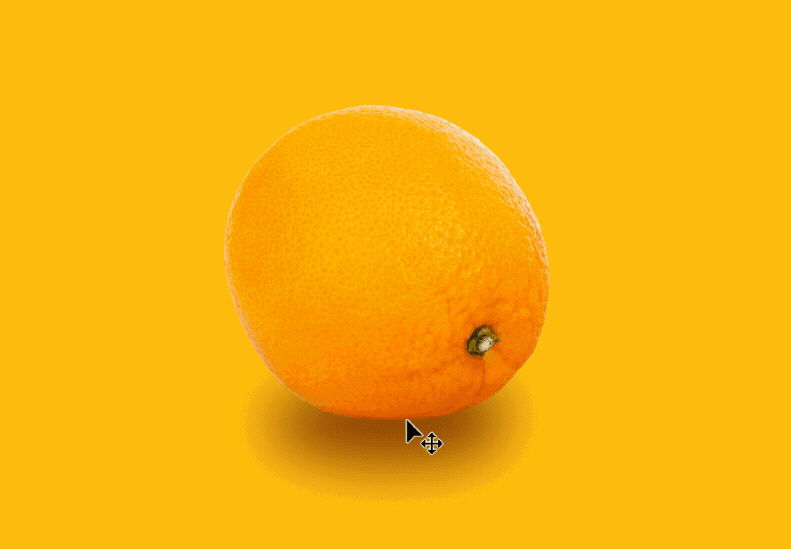
Step 5. 【重点】复制一层阴影,并把阴影缩小。
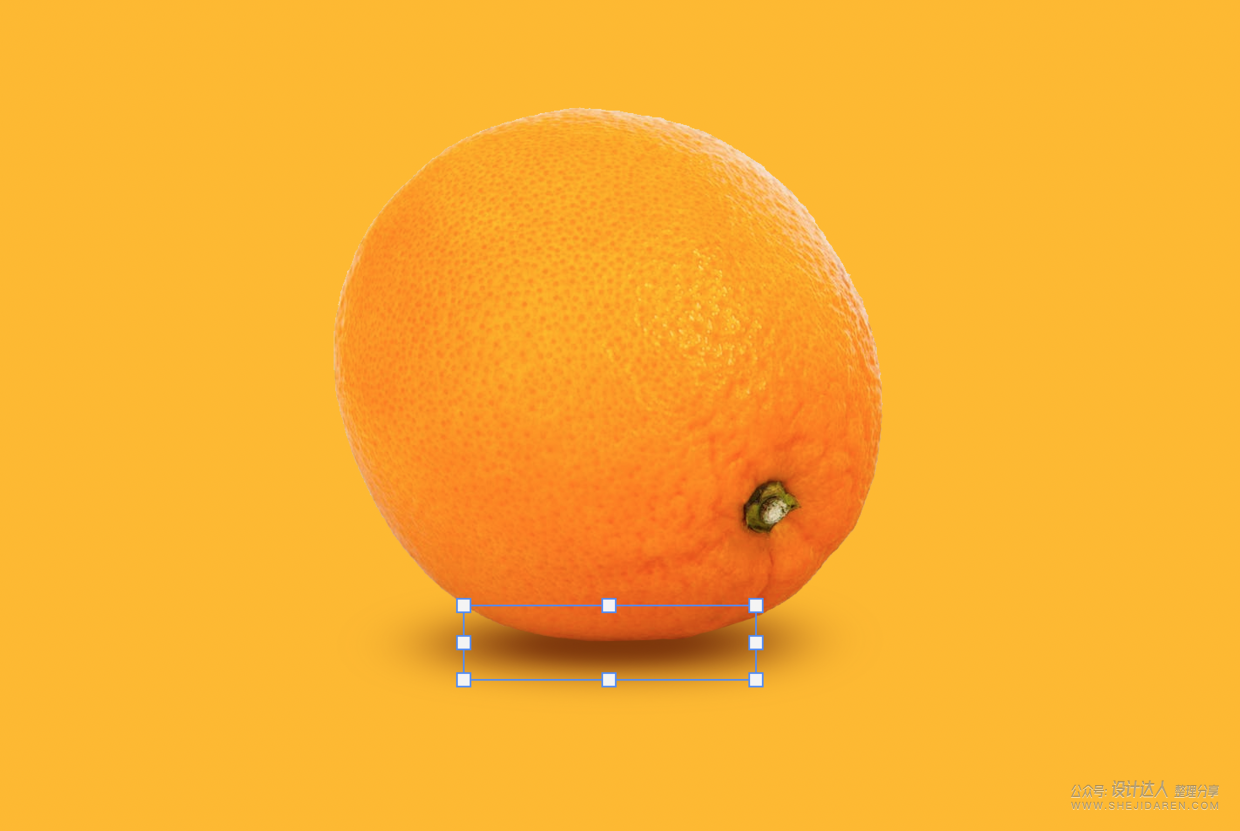
Step 6. 按快捷键【CTRL+M】调出曲线工具,把阴影调深。
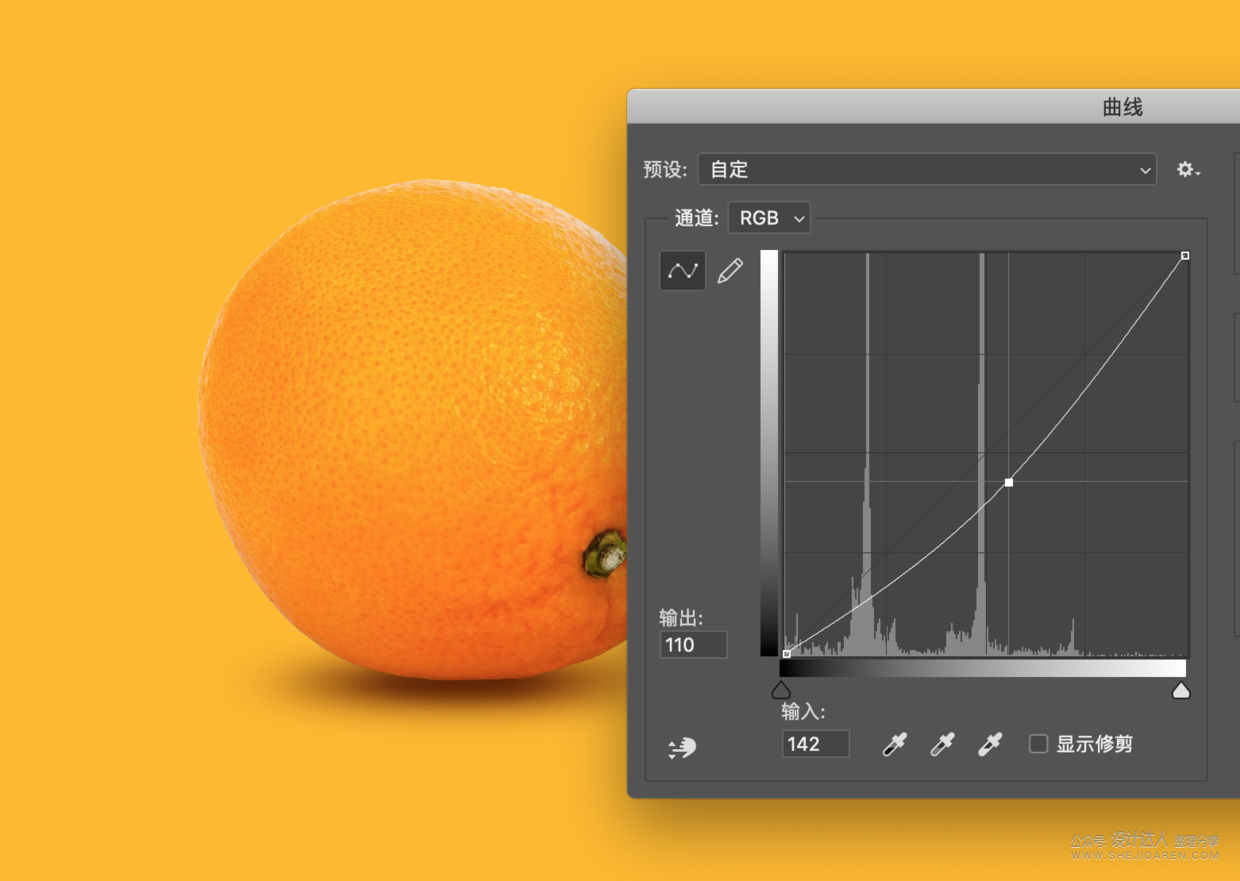
Step 7. 再次复制一层投影→缩小→用曲线压暗(也就是和5-6的操作一样)

Step 8. 【重点】反光阴影,复制阴影层(最低层那个),然后吸取橙子的颜色,填充到阴影
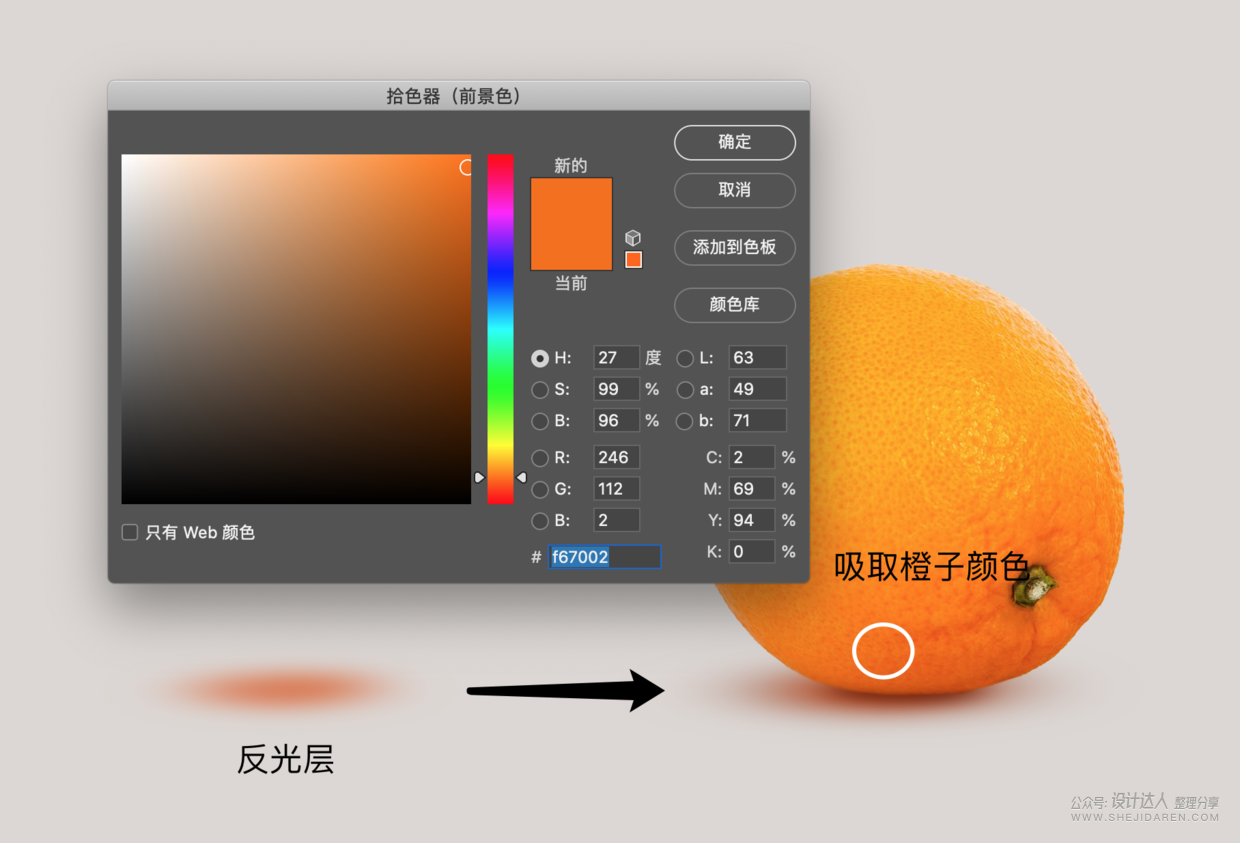
Step 9. 新建一层,用于加深橙子底部,盖印图层,图层模式为「正片叠底」
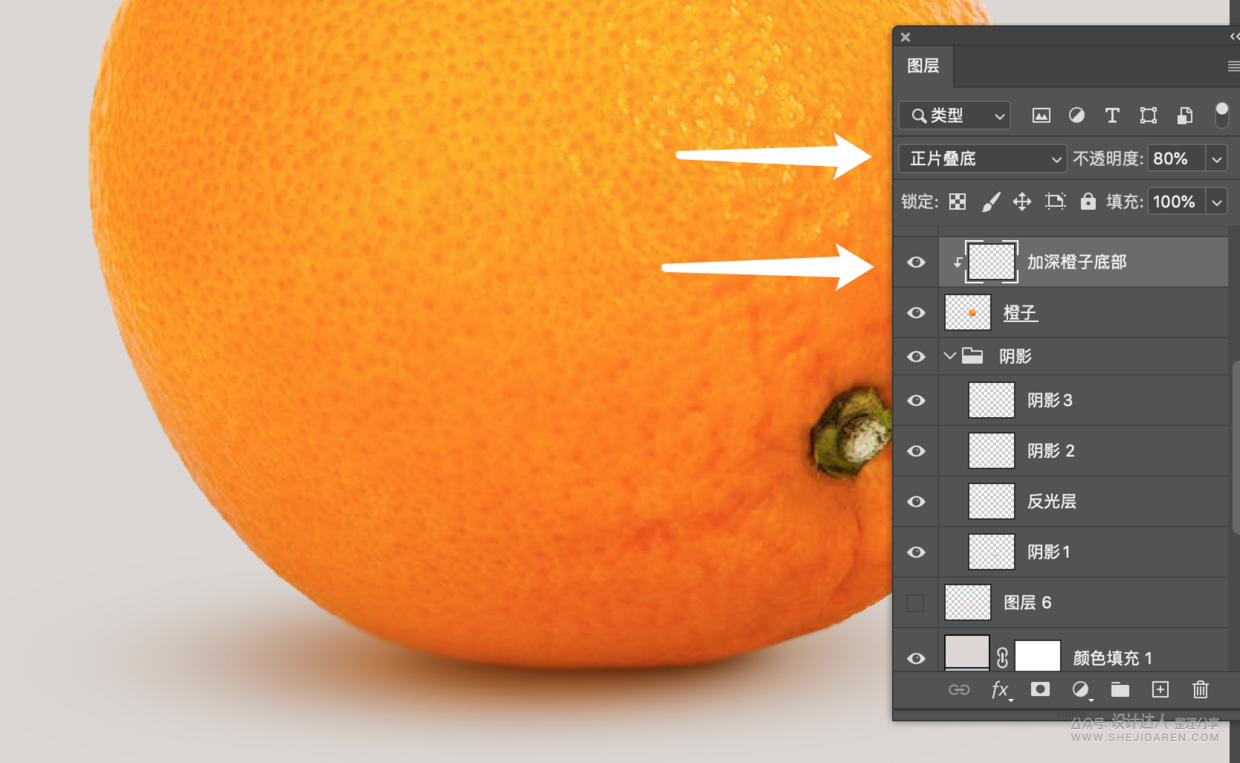
Step 10. 【重点】加深橙子底部边缘:选择画笔工具,颜色与投影最深色一样,画笔透明度6%,然后在橙子的底部投影位置涂抹,指导效果出来为止。
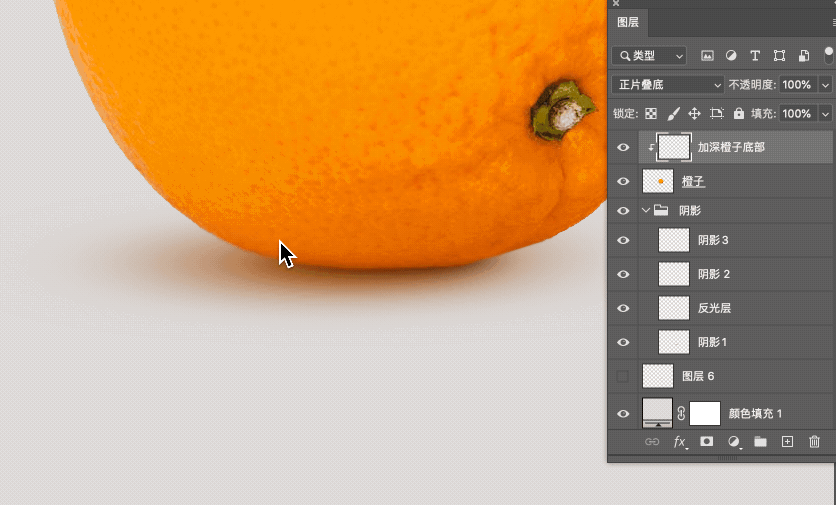
Step 11. 阴影细节调整:现在自己看看整体阴影的明暗、大小是否切当,可以通过透明度、自由变换、饱和度、蒙版来进行细节调整。
最终效果:
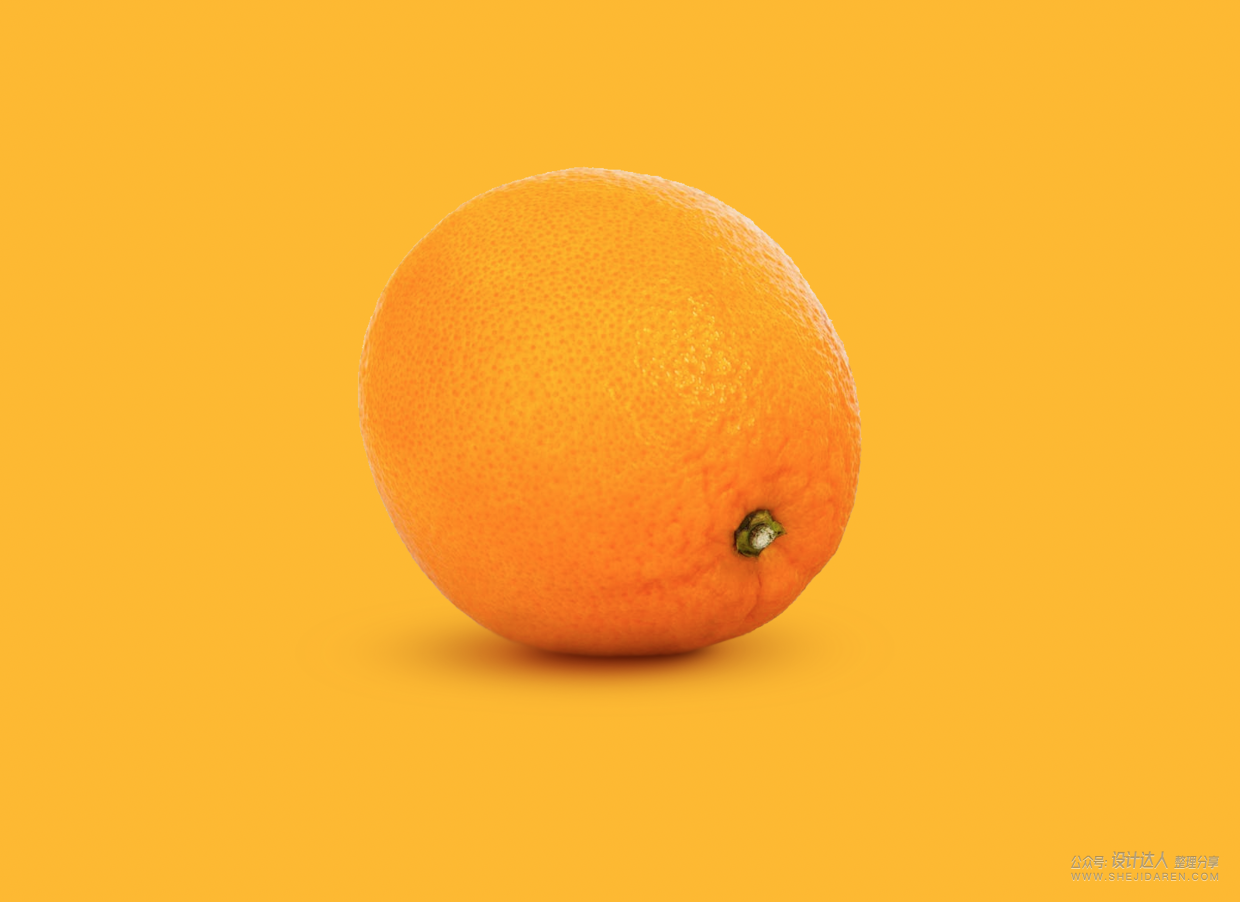
| 联系人: | 齐经理 |
|---|---|
| 电话: | 13573262775 |
| 传真: | 0532-86870578 |
| Email: | elingv@163.com |
| QQ: | 467303906 |
| 微信: | elingv |
| 地址: | 青岛开发区长江中路230号国贸中心A座2811 |
